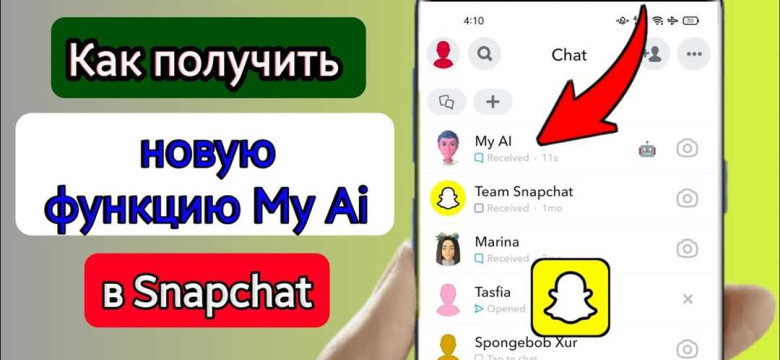
Снапчат - это популярная мобильная приложение для обмена сообщениями и медиафайлами, которое позволяет пользователям обмениваться фотографиями и видеозаписями, которые исчезают через некоторое время. Этот практическое руководство по использованию Снапчатом поможет вам научиться правильно пользоваться этим приложением и использовать все его функции в полной мере.
Как использовать Снапчат? Все начинается с создания аккаунта. Скачайте приложение из официального магазина приложений и зарегистрируйтесь, введя свой электронный адрес и пароль. Затем вам потребуется настроить свой профиль, добавив фотографию профиля и заполнив все необходимые данные. После этого вы можете начать добавлять друзей и обмениваться с ними снимками и видео.
Один из основных принципов Снапчата - "снимки, которые исчезают". Когда вы отправляете снимок другому пользователю, он видит его только на определенный промежуток времени, после чего снимка уничтожается. Это делает использование Снапчатом более интимным и увлекательным.
Одна из ключевых особенностей Снапчата - это создание "историй". Вы можете создавать истории, добавляя кадры и видео своей жизни, которые будут доступны вашим друзьям на протяжении 24 часов. Это отличный способ поделиться своими моментами и событиями с близкими вам людьми.
Использование Снапчата также позволяет вам отправлять сообщения с текстом и эмодзи, а также делать видеозвонки с другими пользователями. Отправка стикеров, фильтров и эффектов может сделать ваши снимки еще более интересными и запоминающимися. Полноценное использование всех этих функций поможет вам насладиться всеми преимуществами Снапчата и весело провести время с друзьями.
Инструкция по использованию Снапчат
1. Как создать аккаунт в Снапчате
- Скачайте и установите приложение из App Store или Google Play.
- Откройте приложение и нажмите на кнопку "Зарегистрироваться".
- Введите ваше имя, фамилию и выберите имя пользователя.
- Укажите свой дату рождения и создайте пароль для аккаунта.
- Подтвердите регистрацию, следуя инструкциям на экране.
2. Как использовать Снапчат
После создания аккаунта вы можете начать использовать Снапчат для общения с друзьями и создания собственного контента. Вот несколько основных функций Снапчата, которые помогут вам использовать приложение:
- Отправка сообщений: Чтобы отправить сообщение кому-то, нажмите на значок чата внизу экрана, выберите контакт и введите текст сообщения.
- Создание снапов: Нажмите на кнопку камеры внизу экрана, чтобы сделать фото или видео. Вы можете добавить текст, рисунки или фильтры к вашему снапу перед отправкой.
- Просмотр историй: Пролистайте влево, чтобы просмотреть истории ваших друзей. Истории автоматически исчезают через 24 часа, поэтому не забудьте следить за обновлениями.
- Добавление друзей: Чтобы добавить новых друзей, нажмите на значок поиска вверху экрана и введите имя пользователя или найдите контакты из вашей адресной книги.
- Настройки учетной записи: Нажмите на значок профиля вверху экрана, чтобы открыть настройки учетной записи. Здесь вы можете изменить свое имя пользователя, добавить фото профиля и настроить другие параметры.
Вот и все, что вам нужно знать, чтобы начать использовать Снапчат. Пользуйтесь приложением и наслаждайтесь обменом сообщениями и созданием интересного контента с вашими друзьями!
Как использовать Снапчат
1. Регистрация и настройка профиля
Первый шаг, чтобы использовать Снапчат, - это скачать приложение и зарегистрироваться. Затем вы можете настроить свой профиль, добавив фотографию профиля и познакомившись с основными настройками.
2. Добавление друзей и обмен сообщениями
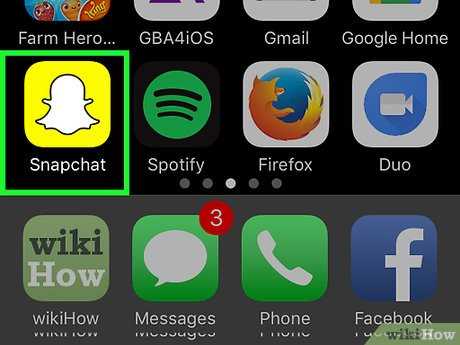
Чтобы пользоваться Снапчатом, вам нужно добавить друзей. Вы можете найти друзей, используя функцию поиска, или пригласить их через контакты на вашем телефоне. После того, как вы добавите друзей, вы сможете обмениваться сообщениями и снимками.
Снапчат позволяет отправлять временные сообщения, называемые "снапами". Вы можете отправить снап своему другу, и он сможет увидеть его только в течение определенного периода времени, после чего сообщение исчезнет.
3. Использование функций Снапчата
Снапчат имеет множество функций, которые вы можете использовать для создания интересных снимков и видео. Некоторые из этих функций включают фильтры, добавление текста, рисование на снимках и создание историй. Используйте эти функции, чтобы сделать свои снапы более креативными и уникальными.
4. Безопасность и настройки конфиденциальности
Когда вы используете Снапчат, важно обратить внимание на безопасность и настройки конфиденциальности. Вы можете настроить приватность своего профиля, чтобы контролировать, кто может видеть вашу историю и отправлять вам сообщения. Также важно быть осторожным с тем, что вы отправляете через Снапчат, и помнить, что даже временные сообщения могут быть сохранены или захвачены.
5. Исследуйте и наслаждайтесь
Снапчат постоянно обновляется и добавляет новые функции. Исследуйте приложение и наслаждайтесь всеми возможностями, которые оно предлагает. Пробуйте новые фильтры, экспериментируйте с разными эффектами и делитесь своими творческими снапами с друзьями.
| Пункт | Описание |
|---|---|
| Регистрация и настройка профиля | Скачайте приложение, зарегистрируйтесь и настройте свой профиль |
| Добавление друзей и обмен сообщениями | Добавьте друзей и начните обмениваться снапами |
| Использование функций Снапчата | Изучите различные функции Снапчата и используйте их для создания интересных снимков и видео |
| Безопасность и настройки конфиденциальности | Настройте конфиденциальность своего профиля и будьте осторожны с тем, что вы отправляете |
| Исследуйте и наслаждайтесь | Исследуйте все функции Снапчата и наслаждайтесь использованием приложения |
Практическое руководство по Снапчат
Как использовать Снапчат
- Скачайте и установите приложение Снапчат на свой смартфон.
- Зарегистрируйтесь, создав аккаунт с помощью своего номера телефона или электронной почты.
- Ознакомьтесь с интерфейсом приложения - ваши снимки и видео будут находиться в разделе "Мои снапы".
- Чтобы сделать снимок, нажмите на большую круглую кнопку в центре нижней части экрана.
- Для отправки снимка выберите контакта из списка друзей или свою историю.
- Вы также можете добавить текст, рисунок, фильтры и эффекты к вашим снимкам или видео.
- Чтобы просмотреть снимки или видео, сделанные вашими друзьями, прокрутите влево по экрану или откройте раздел "Истории".
Практические советы
- Используйте фильтры и эффекты, чтобы сделать свои снимки и видео более интересными и креативными.
- Используйте функцию "Удалить" для удаления снимков и видео из своей истории или чата.
- Настройте настройки приватности, чтобы контролировать, кто может видеть вашу историю или отправлять вам сообщения.
- Используйте функцию "Оповещения об экране" для получения оповещений о скриншотах, сделанных вашими друзьями.
- Убедитесь, что вы проявляете осторожность при публикации снимков и видео, чтобы не нарушить приватность или вызвать неприятности.
В этом руководстве были описаны основные шаги и советы по использованию Снапчат. Теперь вы можете легко создавать и делиться своими снимками и видео с друзьями и подписчиками.
Основные функции Снапчата
1. Создание аккаунта и настройка профиля
Первый шаг - создать аккаунт в Снапчате. Для этого загрузите приложение, введите свой номер телефона и следуйте инструкциям. После создания аккаунта, вам будет предложено настроить свой профиль. Вы можете добавить фото профиля, описание, а также настроить приватность и другие параметры.
2. Отправка и получение сообщений
Основной функцией Снапчата является отправка и получение сообщений. Для этого нажмите на иконку камеры внизу экрана, чтобы сделать снимок или записать видео. Вы можете добавить эффекты, фильтры и текст к своему снепу перед отправкой. Затем выберите контакты, которым хотите отправить свой снеп, и нажмите кнопку "Отправить".
3. Создание и просмотр историй
Снапчат также позволяет пользователям создавать и смотреть истории - набор из нескольких фотографий или видео, которые исчезают через 24 часа. Чтобы создать историю, сделайте снимок, затем нажмите на значок "+" внизу экрана и добавьте новые снепы. Затем выберите "Моя история" и нажмите кнопку "Отправить". Чтобы просмотреть истории ваших друзей, просто прокрутите вправо на главном экране.
4. Добавление фильтров и эффектов
Снапчат предлагает широкий выбор фильтров и эффектов, которые вы можете применять к своим снепам. Чтобы добавить фильтр, сделайте снимок, затем смахните вправо или влево, чтобы просмотреть доступные варианты. Вы также можете добавить текст, рисунки и даже анимированные эффекты к своим снепам.
Теперь, когда вы знаете основные функции Снапчата и умеете ими пользоваться, вы можете создавать интересные снепы, делиться историями и многое другое. Практикуйтесь и наслаждайтесь использованием Снапчата!
Советы для использования Снапчата
Инструкция по использованию Снапчата:
Снапчат – это популярное приложение для обмена сообщениями и медиа-файлами. Вот практическое руководство по использованию Снапчата:
1. Установите приложение: Скачайте и установите приложение Снапчат из официального магазина приложений.
2. Создайте учетную запись: Зарегистрируйтесь на Снапчат, следуя инструкциям на экране.
3. Изучите основные функции: Ознакомьтесь с основными функциями Снапчата, такими как отправка сообщений, создание Снапов и добавление друзей.
4. Настройте приватность: Перейдите в настройки и установите уровень приватности, который вам комфортен.
5. Отправляйте Снапы: Используйте камеру вашего устройства, чтобы сделать фотографию или записать видео, а затем отправьте Снап своим друзьям.
6. Используйте фильтры и эффекты: Используйте различные фильтры, эффекты и маски для создания интересных и креативных Снапов.
7. Общайтесь со своими друзьями: Чатите, делитесь Снапами и используйте другие функции, чтобы поддерживать связь со своими друзьями.
8. Изучите дополнительные функции: Возможно, вам понравятся дополнительные возможности Снапчата, такие как создание историй, поиск новых друзей и использование местных фильтров.
Теперь, когда вы знаете, как использовать Снапчат, вы можете наслаждаться общением со своими друзьями и делиться интересными моментами своей жизни!
Как создать фильтры и локации в Снапчате
Руководство по использованию Снапчат предлагает практическое руководство о том, как создать собственные фильтры и локации для вашего профиля. В этой инструкции мы расскажем вам, как пользоваться этими функциями и как использовать их в своем повседневном использовании Снапчат.
Как создать собственные фильтры:
Снапчат предоставляет возможность создавать собственные фильтры для использования в ваших снапах. Чтобы создать фильтр, вам понадобится использовать приложение Lens Studio. Вот шаги, которые вы можете выполнить, чтобы создать свой собственный фильтр:
- Скачайте и установите приложение Lens Studio на свой смартфон.
- Откройте приложение Lens Studio и создайте новый проект.
- Используйте инструменты, предоставленные Lens Studio, чтобы создать уникальный фильтр для вашего профиля.
- Сохраните и опубликуйте свой фильтр на платформе Lens Studio.
- После публикации вы сможете использовать свой фильтр в приложении Снапчат.
Как создать собственные локации:
Снапчат также предоставляет возможность создавать собственные локации, которые могут быть использованы в вашем профиле. Чтобы создать локацию, выполните следующие шаги:
- Перейдите в приложение Снапчат и откройте карту.
- Найдите местоположение, для которого вы хотите создать локацию.
- Нажмите на карте и удерживайте палец на месте, где вы хотите создать локацию.
- Выберите "Создать локацию" и следуйте инструкциям на экране, чтобы создать и настроить свою локацию.
- После создания локации вы сможете использовать ее в своих снапах и делиться с друзьями.
| Руководство по использованию Снапчат |
|---|
| Это практическое руководство даёт инструкции по использованию Снапчат. Оно объясняет, как пользоваться Снапчатом и рассказывает о различных функциях и возможностях этого популярного приложения для обмена сообщениями и контентом. |
Секреты Снапчата: скрытые возможности
Во-первых, попробуйте использовать функцию "Ручка", которая позволяет рисовать на фото или видео. Просто выберите ручку в верхней панели инструментов и начните рисовать на экране. Вы можете выбрать разные цвета и толщину линий, чтобы сделать свое творение более ярким и интересным.
Еще одна полезная функция - "Подписи". Она позволяет добавлять текстовые подписи к своим снимкам и видео. Просто нажмите на иконку "Т" в верхней панели инструментов и введите желаемый текст. Вы можете изменять его размер, положение и цвет, чтобы сделать подпись удобочитаемой и привлекательной.
Кроме того, мы рекомендуем использовать функцию "Геофильтры". Они позволяют добавлять специальные графические эффекты на основе вашего местоположения. Просто проведите пальцем по экрану вправо после снятия снимка, и вы увидите различные фильтры, которые могут изменить фон вашей фотографии, добавить дату или название города.
Наконец, не забудьте о функции "Чат". Она позволяет не только обмениваться сообщениями, но и делиться фотографиями и видео в приватном режиме. Просто выберите человека из своего списка контактов и нажмите на значок + слева от поля ввода сообщения, чтобы добавить фото или видео. Это отличный способ обмениваться личными моментами и событиями с друзьями.
В данном практическом руководстве мы рассмотрели некоторые скрытые возможности Снапчата, которые помогут вам использовать приложение еще более продуктивно и удобно. Теперь вы знаете, как рисовать на фото и видео, добавлять текстовые подписи, применять геофильтры и общаться в приватном режиме с помощью функции "Чат". Не стесняйтесь использовать эти функции, чтобы сделать свои снимки еще интереснее и запоминающимися.
Видео:
Snapchat (СнэпЧат) что это такое и как им пользоваться?
Snapchat (СнэпЧат) что это такое и как им пользоваться? by Dmitry Robionek 240,999 views 9 years ago 2 minutes, 53 seconds
Вопрос-ответ:
Что такое Снапчат?
Снапчат - это мобильное приложение, которое позволяет пользователям отправлять и получать фотографии и видео, которые исчезают через определенное время после просмотра. Также в приложении есть функция "Истории", которая позволяет делиться моментами из своей жизни, которые видны друзьям в течение 24 часов.




































